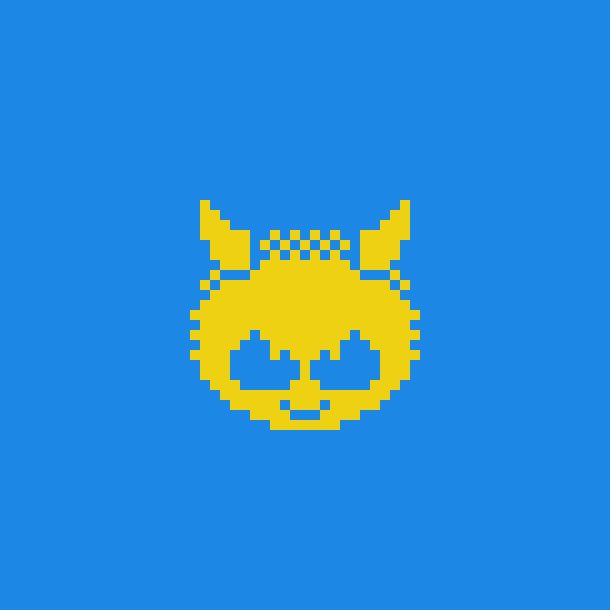
どうもたっつんです。
最近「Talented」っていうめちゃくちゃ面白いタワーディフェンスローグライクゲームを発見したのですが、現時点(2024/08/25)では日本語に対応しておらず、全て英語なので非常にプレイしづらい状況です。なので日本語化してみました。文字化けなども起こることがなく、きれいに翻訳できたので、
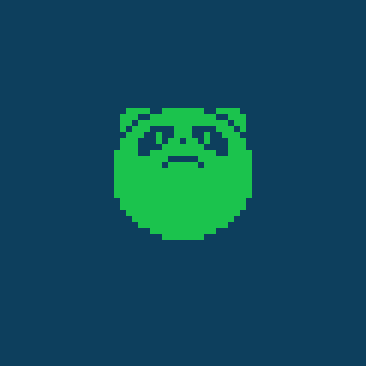
日本語化して遊びたい!
という方は参考にしてみてください。
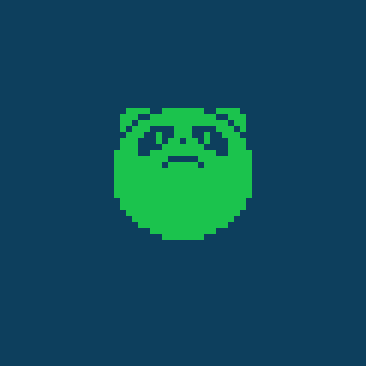
記事に書いてあるとおりにやってみたけど上手くいかない!
という方はYoutubeの方で実際に日本語化をしている様子を解説している動画を投稿したので、そちらの方をご覧下さい。(初の解説動画なので、ボソボソ声です。上手く喋れるようになりたい。)
チャンネル登録もしてくれると嬉しいです。
・https://note.com/allgames_kari/n/n583592422b5e
・https://note.com/allgames_kari/n/n627af62e595f
Talented日本語化方法
わかりやすく工程に分けると、以下のような工程で進めていきます。
- 準備物のダウンロード
- 準備物のインストール
- DeeplのAPIキーの取得
- Config.iniの編集
以上になります。
がんばってくださいね!
下準備
1つ目のファイル:SetupReiPatcherAndAutoTranslator.exe
まずはこのサイトにアクセスして、XUnity.AutoTranslator-ReiPatcher-5.3.1.zipをダウンロードしましょう。
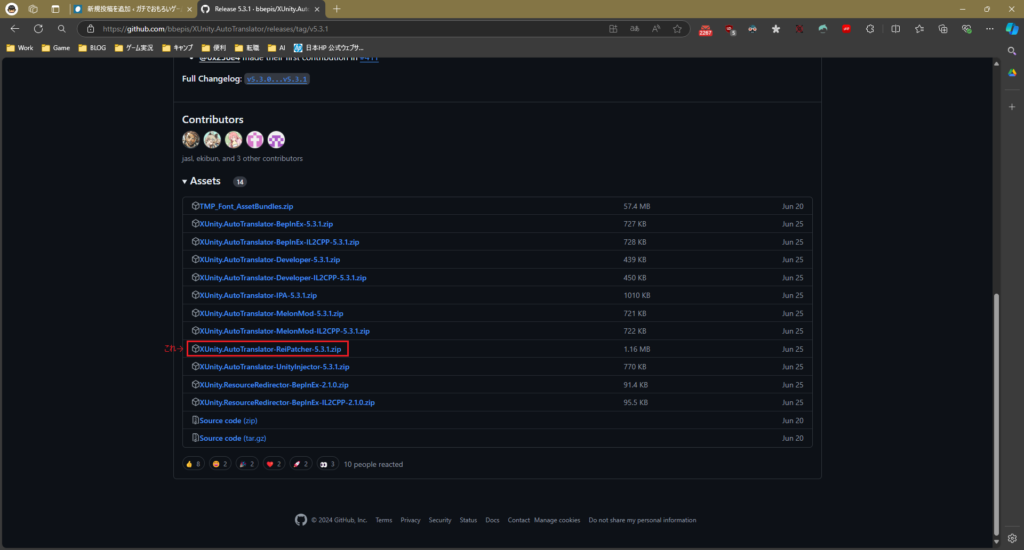
そして、ダウンロードしたXUnity.AutoTranslator-ReiPatcher-5.3.1.zipを解凍します。
解凍すると、SetupReiPatcherAndAutoTranslator.exeという名前のファイルが出てくると思います。
これで1つ目のファイルの用意は完了です。
2つ目のファイル:Dot-milkjf16_u2019
次はこのサイトの、Dot-milkjf16_u2019をクリックし、ダウンロードしましょう。
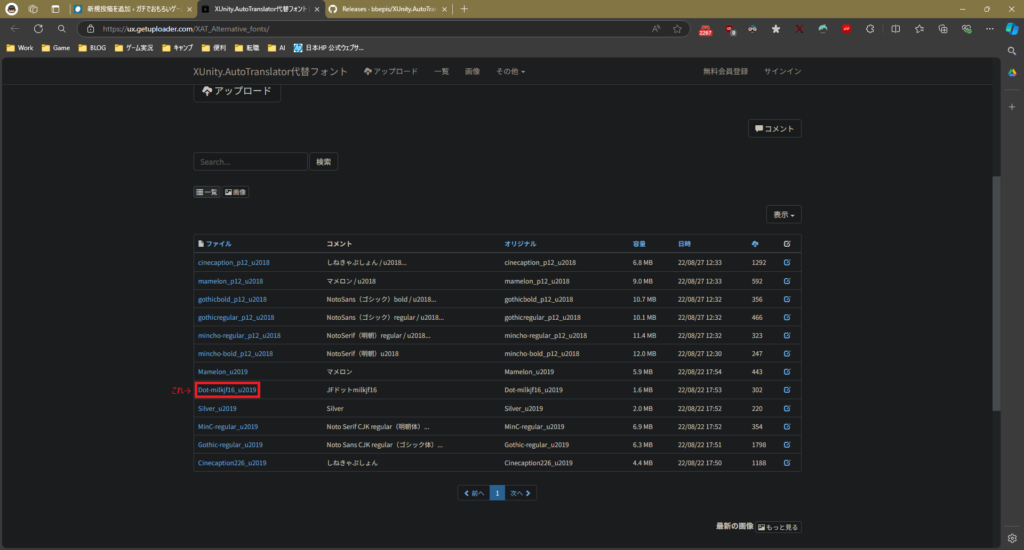
これで2つ目のファイルの用意は完了です。
下準備完了
以上の工程を踏まえると、以下の2つのファイルが用意できたことと思います。
- Dot-milkjf16_u2019
- SetupReiPatcherAndAutoTranslator.exe
それではこれより日本語化作業に移っていきます。
日本語化作業
インストール
下記2つのファイルを「Talented」のゲームフォルダにコピペしましょう。
- Dot-milkjf16_u2019
- SetupReiPatcherAndAutoTranslator.exe
1.Steamのライブラリを開く
2.「Talented」を選択
3.画面右側の歯車マークをクリック
4.管理の中のローカルファイルを閲覧をクリック
ゲームフォルダに2つのファイルをコピペできたらまずは、SetupReiPatcherAndAutoTranslator.exeをダブルクリックしましょう。
そして、開かれたDOSの一番下に「Setup completed. Press any key to exit.」と表示されたら何かキーを押して閉じましょう。
これでゲームフォルダの中に、以下の2つのファイルが追加されたかと思います。
- ReiPatcherフォルダ
- Talented (Patch and Run)
次に、Talented (Patch and Run)をダブルクリックして実行します。
DOSが一瞬表示され、ゲームが開始されますがすぐにゲームを終了してください。
勝手に終了したらそれはそれでOKです。
この作業でさらにAutoTranslatorフォルダが追加されます。
無料のDeeplAPIキーの取得
何やらめんどくさい感じを見出しから感じると思いますが、安心してください。
ほんのちょっとめんどくさいです。
DeeplのAPIキーの取得方法は以下の手順の通りです。
手順①:Deeplを開く
手順②:画面を下にスクロールしてDeeplのAPIをクリック
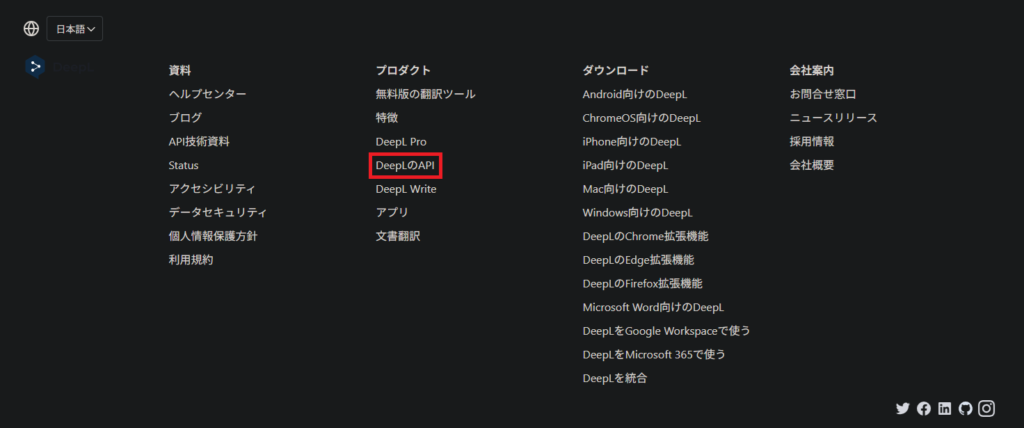
手順③:無料で始めるをクリック
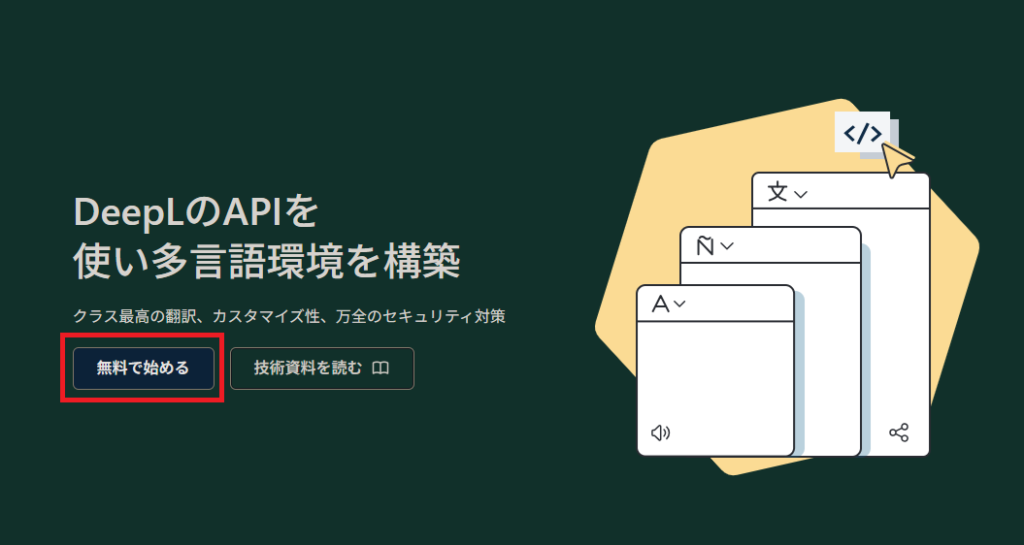
手順④:無料で登録するをクリック
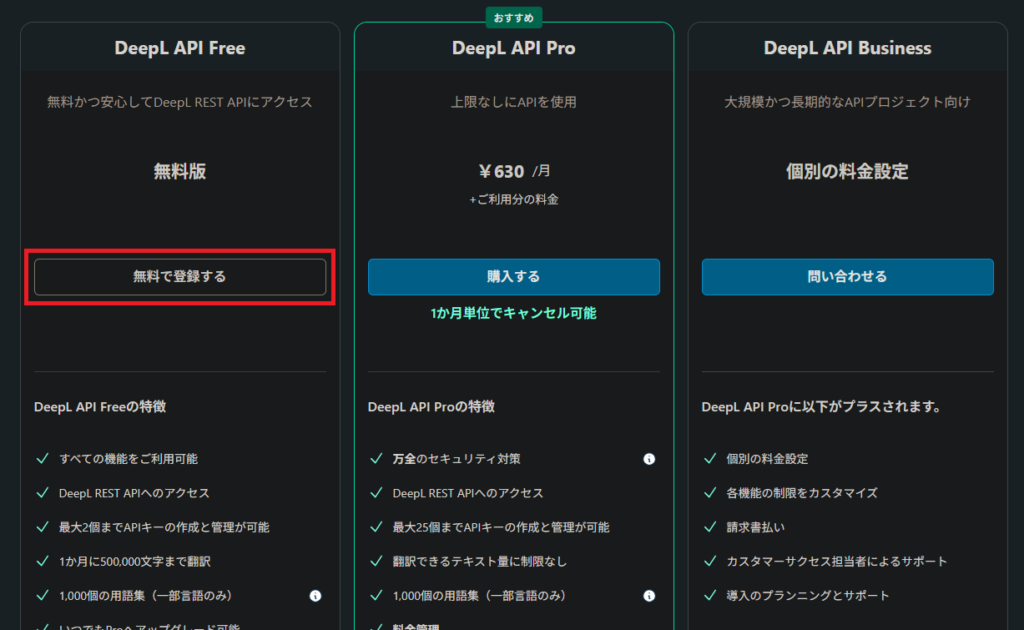
手順⑤:案内に従って登録します
手順⑥:登録が完了したら、APIキータブのAPIキーをコピー
これでDeeplAPIキーの取得は完了です。
メモ帳などにペーストしておきましょう。後で使用します。
Config.iniの編集
「Talented」のゲームフォルダの中にあるAutoTranslatorを開き、その中にあるConfig.iniをテキストエディタ(メモ帳)で開きます。
変更する箇所は全部で8箇所です。
以下と同様になるようになるようにコピペしてください。
2行目:Endpoint=DeepLTranslateLegitimate
[General]
6行目:Language=ja
7行目:FromLanguage=en
[Behaviour]
25行目:MaxCharactersPerTranslation=2000
37行目:OverrideFontTextMeshPro=Dot-milkjf16_u2019
38行目:FallbackFontTextMeshPro=Dot-milkjf16_u2019
[DeepLLegitimate]
128行目:ApiKey=先ほどメモ帳にコピーしたDeeplのAPIキー
129行目:Free=true
編集が完了したら、Ctrl+Sを押して保存しましょう。
以上で「Talented」の日本語化は終了です。
後は普通にSteamからゲームを起動すると、プレイしていれば自動的に翻訳されていくようになりますのでご安心を。
お疲れ様でした
日本語化作業お疲れ様でした。
途中のDeepl自動翻訳あたりが一番めんどくさかったですね。
めんどくさかったのですが、ストレスなく遊びたかった自分は公式の日本語化を待たず、自分で日本語化しちゃいましたw
この記事があなたの参考になれば幸いです。
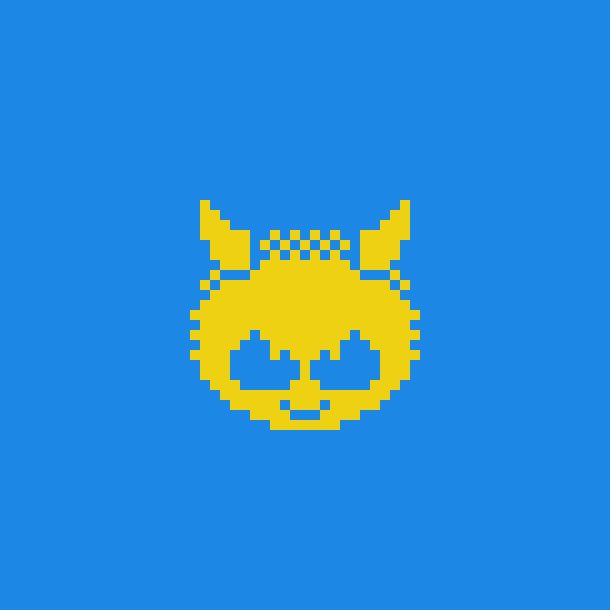
それじゃあまたね~!
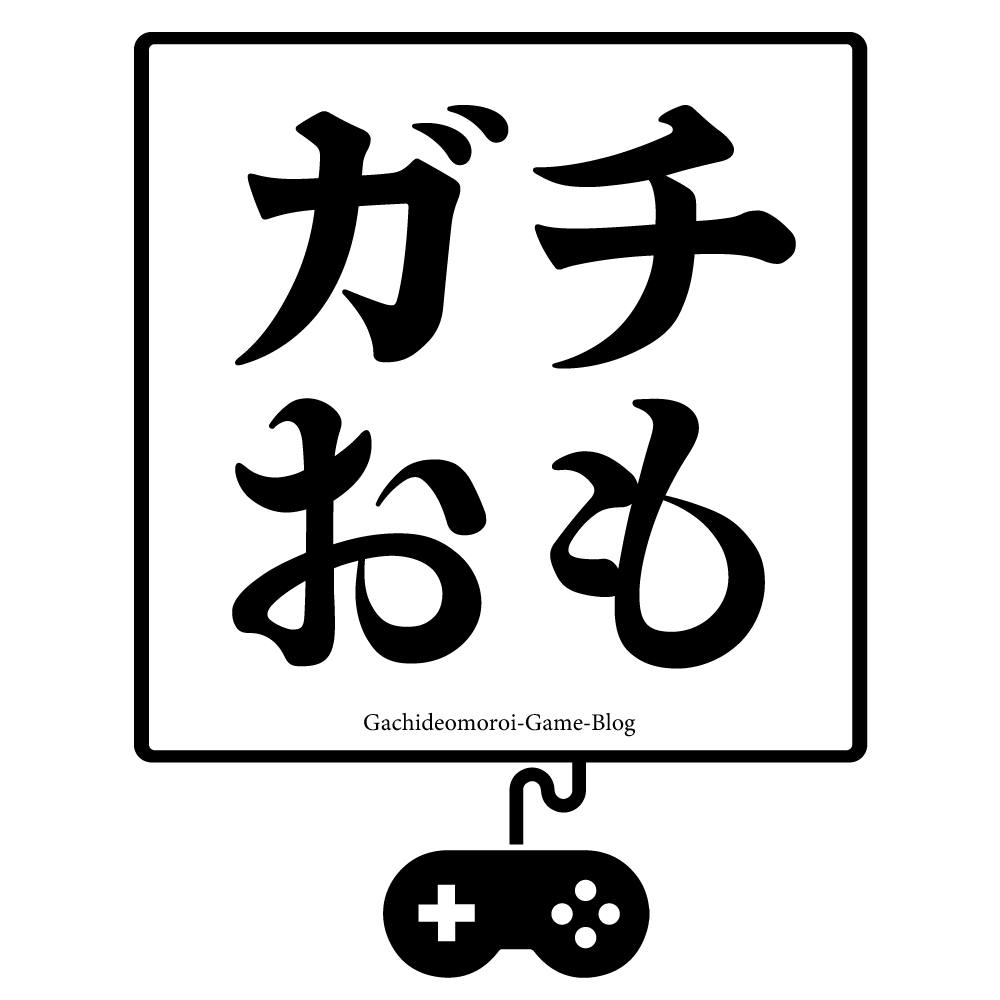







コメント